|
|
马上注册,结交更多好友,享用更多功能,让你轻松玩转社区
您需要 登录 才可以下载或查看,没有账号?立即注册
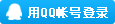
x
维修技巧 硬盘故障怎么检查
在电脑各种硬件设备所发生的故障中,硬盘故障所占的比例还是比较高的。由于硬盘在电脑配件中占有极其特殊的地位,当它出现故障时轻则主机不能启动,重则还可能会使重要的数据资料丢失。硬盘故障的具体表现是多种多样的,在本文里则主要讲解两个方面的故障,上篇为大家介绍硬盘不能启动的故障的解决。下篇则为大家介绍逻辑和物理坏道的处理。
启动故障
在电脑的使用过程中,我们都有可能会遇到电脑无法启动的问题。引起系统启动故障的原因有很多种,其中很多都与硬盘有关。一般情况下,当硬盘出现故障的时候,BIOS会给出一些英文提示信息。由于不同厂家主板或不同版本的BIOS,其给出的提示信息可能会存在一些差异,但基本上都是大同小异的。下面我们就以使用较为常见的Award BIOS为例,探讨一下如何利用其给出的提示信息,判断并处理硬盘不能启动故障的方法。
1.Hard disk controller failure(硬盘控制器失效)。这是最为常见的错误提示之一,当出现这种情况的时候,应仔细检查数据线的连接插头是否存在着松动、连线是否正确或者是硬盘参数设置是否正确。
2.Date error(数据错误)。发生这种情况时,系统从硬盘上读取的数据存在有不可修复性错误或者磁盘上存在有坏扇区。此时可以尝试启动磁盘扫描程序,扫描并纠正扇区的逻辑性错误,假如坏扇区出现的是物理坏道,则需要使用专门的工具尝试修复。
3.No boot sector on hard disk drive(硬盘上无引导扇区)。这种情况可能是硬盘上的引导扇区被破坏,一般是因为硬盘系统引导区已感染了病毒。遇到这种情况必须先用最新版本的杀毒软件彻底查杀系统中存在的病毒,然后,用诸如KV3000等带有引导扇区恢复功能的软件,尝试恢复引导记录。如果使用WinXP系统,可启动“故障恢复控制台”并调用FIXMBR命令来恢复主引导扇区。
4.Reset Failed(硬盘复位失败)、Fatal Error Bad Hard Disk(硬盘致命性错误)、DD Not Detected(没有检测到硬盘)和HDD Control Error(硬盘控制错误)。当出现以上任意一个提示时,一般都是硬盘控制电路板、主板上硬盘接口电路或者是盘体内部的机械部位出现了故障,对于这种情况只能请专业人员检修相应的控制电路或直接更换硬盘。
坏道故障
通过上面的学习,阿King对硬盘不能启动故障的解决有所了解了,接下来阿King想知道的当然是如何对付自己那已经有坏道的硬盘了。老师这期就为阿King介绍一下逻辑坏道和物理坏道的故障和相应的维修。但在开讲之前,老师就提醒阿King,做这项工作一定要慎重仔细。
逻辑坏道
出现逻辑坏道是在电脑的日常使用中容易出现的一种硬盘故障,逻辑坏道实际上就是磁盘磁道上面的校验信息(ECC)与磁道的数据和伺服信息不匹配。出现这种故障的主要原因通常都是因为一些程序的错误操作,或者是该处扇区的磁性介质开始出现不稳定现象的先兆。逻辑坏道在一般电脑使用中的表现,就是文件存取时出错或做硬盘克隆时,当到达出错部位后,因弹出出错信息窗口而不能继续下去。
消除这种逻辑坏道的方法比较简单,很多专用软件如:DM、NORTON的DISK DOCTOR等都能做到,但最常用的还是Windows自带的“磁盘扫描”功能。对于FATl6或FAT32分区来说,可以在DOS实模式下用Scandisk扫描磁盘,此时系统可将逻辑出错的扇区标注出来,以后在进行存取操作时就会避开这些扇区。由于这些软件的使用方法较为简单且也多有介绍,在这里也就不过多地讲解了。
但是,假如采用的是NTFS分区且安装Windows XP系统,由于它没有Scandisk这个工具,故只能使用Chkdsk这个工具了。Chkdsk工具会基于所用的文件系统,创建和显示磁盘的状态报告。另外Chkdsk还能够列出并纠正磁盘上的错误。不过如果不带任何参数的话,chkdsk将只显示当前驱动器中磁盘的状态,而不会修正任何的错误,要修正错误则必须包括/f参数。
物理坏道
硬盘物理坏道是比较常见的硬盘故障。实际上它是因为震荡、划伤等“硬”原因,导致—些扇区的磁介质失去了磁记忆能力而造成的。通常情况下,这样的损坏修复起来都比较麻烦。因为,在硬盘内部的磁道列表中,这个扇区是被标记为正常的,而坏道也是物理性存在的。所以,它无法通过扫描、格式化、低格或者激活扇区的方法来加以消除,必须将这个扇区加入到设置在硬盘内部的系统保留区,告诉磁盘这些磁道已经不能使用了,才能在硬盘控制系统的可见范围内消除这个坏道。当然,这样做需要使用一些专用软件,对普通用户来讲维修有些困难。
不过有些硬盘厂商会提供原厂的工具软件,如IBM/日立的DFT和西部数据的Data LifeGuard Diagnostics。这些原厂的工具软件不但扫描速度快,而且辨别准确率也很高,能够对付较为普遍的硬盘物理坏道故障。因此对硬盘内部进行操作还是原厂的软件较为可靠,除非原厂工具不能解决问题,否则不推荐使用第三方的工具软件。
相对于上面这种比较高级的隐藏方式,对于那些要求不高的用户来说,则可以通过“坏盘分区器 ”FBDISK (http://www.mydown.com/soft/78/78897.html)和Disk Genius(http://www.mydown.com/soft/53/53403.html)这一对软件的组合,完成将坏道所在位置做成分区隐藏起来的任务。其具体的操作简要介绍如下:
首先,将下载来的软件复制到一台正常使用的电脑的C盘根目录下,再把出现物理坏道的硬盘作为第2硬盘挂接在该电脑上。接着启动到DOS的实模式下,并运行Disk Genius的可执行程序Diskgen,然后按“Ctrl+Alt”组合键,选择“硬盘”菜单下的“第2硬盘”。这时就可以看到第2硬盘的具体分区情况了。假如要重新规划这块硬盘,就可以把所有分区都删除掉,随后存盘退出。
接着运行FB Disk,选择要检测的硬盘后按“Y”开始扫描。如果硬盘存在坏道,则FB Disk会自动显示出它在哪个扇区和磁道。扫描完成后它可以把所有的坏道都罗列出来,并询问是否要写入硬盘。如果按“Y”将会自动将坏道隐藏起来,最后按Esc键退出。
随后再次运行Diskgen,这时就可以看出经过FB Disk处理后的磁盘情况,此时坏道处会呈现—种灰白色。通过Diskgen再稍微将隐藏物理坏道的分区扩大一些。最后,将这些坏道全部隐藏在一个分区里,修复工作即告结束。
两款软件配合使用是因为,经过FBDisk处理后的硬盘可能会有很多分区,而受软件自身最多4个主分区的限制,会导致硬盘利用率不高的后果。而通过Diskgen的配合,就可以很好地解决这个问题。
用软件修理硬盘故障的“四个绝招”
硬盘出现问题前的一般征兆
如果硬盘出现故障,那么最好尽早发现并及时采取正确的措施。如果等到病入膏肓时,硬盘中宝贵的数据就难以幸免了。一般来说,硬盘出现故障前会有以下几种表现:
1.出现S.M.A.R.T故障提示。这是硬盘厂家本身内置在硬盘里的自动检测功能在起作用,出现这种提示说明您的硬盘有潜在的物理故障,很快就会出现不定期地不能正常运行的情况。
2.在Windows初始化时死机。这种情况较复杂,首先应该排除其他部件出问题的可能性,比如内存质量不好、风扇停转导致系统过热,或者是病毒破坏等,最后如果确定是硬盘故障的话,再另行处理。
3.能进入Windows系统,但是运行程序出错,同时运行磁盘扫描也不能通过,经常在扫描时候缓慢停滞甚至死机。这种现象可能是硬盘的问题,也可能是Windows天长日久的软故障,如果排除了软件方面设置问题的可能性后,就可以肯定是硬盘有物理故障了。
4.能进入Windows,运行磁盘扫描程序直接发现错误甚至是坏道,这不用我多说了,Windows的检查程序会详细地报告情况。
5.在BIOS里突然根本无法识别硬盘,或是即使能识别,也无法用操作系统找到硬盘,这是最严重的故障。
不幸中的大幸 ——分区表遭到破坏
首先我们应该确认硬盘的电源接口和数据线没有脱落,然后进入BIOS,使用“HDD Auto Detect”来检测硬盘。如果此时BIOS能够正确识别硬盘的话,那么至少你的硬盘还有救治的希望;不然,我想大家也不用瞎忙了,因为凭我们普通DIYer手头的工具基本上是无能为力的。
在UltraEdit中查找“55aa”字符串
用光盘或者软盘引导系统后,大家可以试图进入C盘符,如果此时提示找不到C盘的话,那么绝对应该是一件好事情。出现这种情况很可能是硬盘分区表信息遭到破坏,或者被某种病毒攻击。如果硬盘中你的数据对来说无所谓,那么可以先用FDISK/MBR命令来无条件清除分区表内容,然后用FDISK等分区软件重新分区格式化,一般这样就能解决问题;而如果你还需要硬盘中的数据,那么步骤要麻烦一些。这时最好能拥有一张杀病毒软件或者随主板赠送的相关软件,然后你可以参阅帮助文档,一般该软件会包含恢复硬盘分区表的命令,而且使用极其方便。
对于没有杀毒盘的用户来说,大家可以使用NU 8.0中的NDD修复,它将检查分区表中的错误。若发现错误,NDD将会询问是否愿意修改,你只要不断地回答YES即可修正错误,或者用备份过的分区表覆盖它也行。
用Hide Partition就可以实现
如果用上述方法也不能解决的话,还可利用FDISK重新分区,但分区大小必须和原来的分区一样,这一点尤为重要,分区后不要进行高级格式化,而是用 NDD进行修复。这样既保证硬盘修复之后能启动,而且硬盘上的数据也不会丢失。
边缘求生存 ——硬盘的物理坏道
如果刚才DOS能够转到C盘,而硬盘工作却不正常,那么就很可能是硬盘出现了坏道。一般来说,硬盘的坏道可以分为逻辑坏道与物理坏道。产生逻辑坏道时一般不会严重影响使用,所以很可能是物理坏道。
我们处理物理坏道的核心思想是将这些有坏道的簇单独分成一个分区,并隐藏起来避免其它程序调用,这样就可以不让坏道扩散,以免造成更大的损失。对于这一处理,我们主要是使用Partition Magic6.0这款DOS下的软件。
在DOS界面下进入PQ 6.0之后,我们先用Operations菜单下的Check For Errors命令来确定物理坏道的位置,因为PQ6.0的这项功能非常出色,不像Windows下的Scandisk那样经常误诊。
PQ6.0的真正强大之处在于它能将所有藏有坏道的簇用特殊标记标定出来,而且你可以将这些坏簇全部选中,然后将它们划分到一个独立的新分区。这完全是图形化的操作,是非常方便的。随后,大家切记要把这个充满罪恶的分区隐藏起来,这样才能确保它不会被调用。此时使用Advance菜单下的Hide Partition命令就可以实现。
拥有PQ6.0之后,物理坏道真的不难解决,而且可以有效避免扩散问题。但是需要注意的是,无论如何,此时的硬盘已经处于亚健康状态,其中的数据还是非常危险的。用PQ6.0处理物理坏道后,究竟这块硬盘还能用多少时间很难说,这要看运气了。
DOS启动的低级失误——逻辑锁
硬盘逻辑锁是一种很常见的恶作剧手段。中了逻辑锁之后,无论使用什么设备都不能正常引导系统,甚至是软盘、光驱、挂双硬盘都一样没有任何作用。
要解决逻辑锁的问题,就要知道问题的根源。其实在DOS系统启动时,它会搜索所有逻辑盘的顺序。首先要找的是主引导扇区的分区表信息,它位于硬盘的零磁头零柱面的第一个扇区的OBEH地址开始的地方,当分区信息开始的地方为80H时表示是主引导分区,其他的为扩展分区,主引导分区被定义为逻辑盘C盘,然后查找扩展分区的逻辑盘,被定义为D盘,以此类推找到E,F,G……逻辑锁就是在此下手,修改了正常的主引导分区记录,将扩展分区的第一个逻辑盘指向自己,DOS在启动时查找到第一个逻辑盘后,查找下个逻辑盘总是找到是自己,这样一来就形成了死循环。
对于这类问题,如果你不想要硬盘上的数据了,那么处理起来也是非常爽快的。大家可以在BIOS中将所有IDE接口设为NONE,然后用软盘启动系统,此时肯定可以启动,因为系统根本就没有硬盘。接着,我们就使用经典的硬盘管理软件DM了。由于DM可以不依赖于主板BIOS来识别硬盘,因此你可以用DM进行分区格式化,这样就能完全解决问题,而且万无一失,简单方便,惟一的遗憾就是数据保不住了。
此外还有一种方法也是非常值得推荐的,它可以保住硬盘中的数据。首先准备一张启动盘,然后在一台正常的机器上,使用你熟悉的二进制编辑工具(UltraEdit等)修改软盘上的IO.SYS文件(修改前记住改该文件的属性为正常),具体是在这个文件里面搜索第一个“55aa”字符串,找到以后修改为任何其他数值即可。用这张修改过的系统软盘你就可以顺利地带着被锁的硬盘启动了。不过这时由于该硬盘正常的分区表已经被破坏,你无法用FDISK来删除和修改分区,但是此时可以用上面关于分区表恢复的方法来处理。 |
|